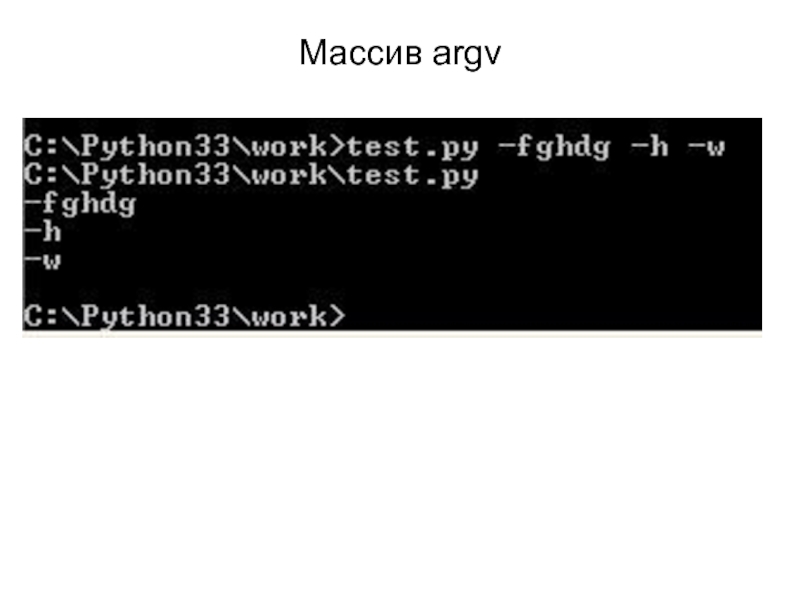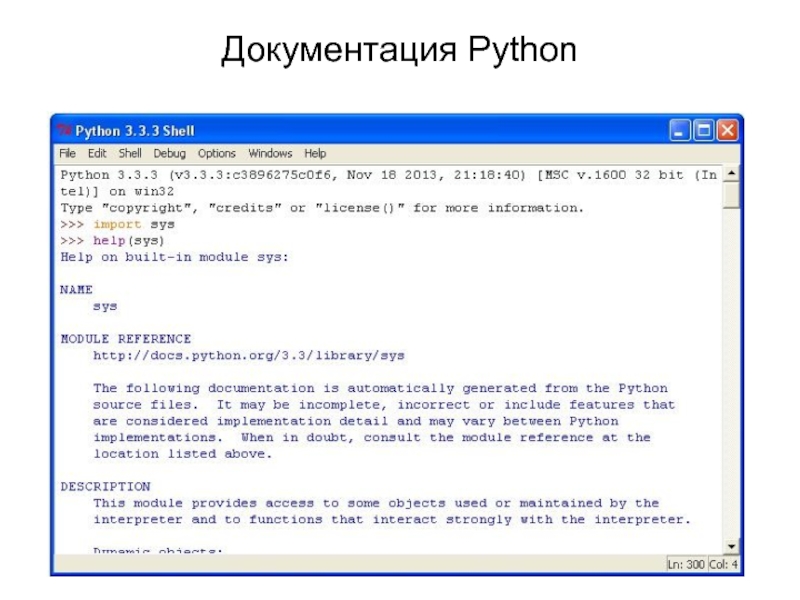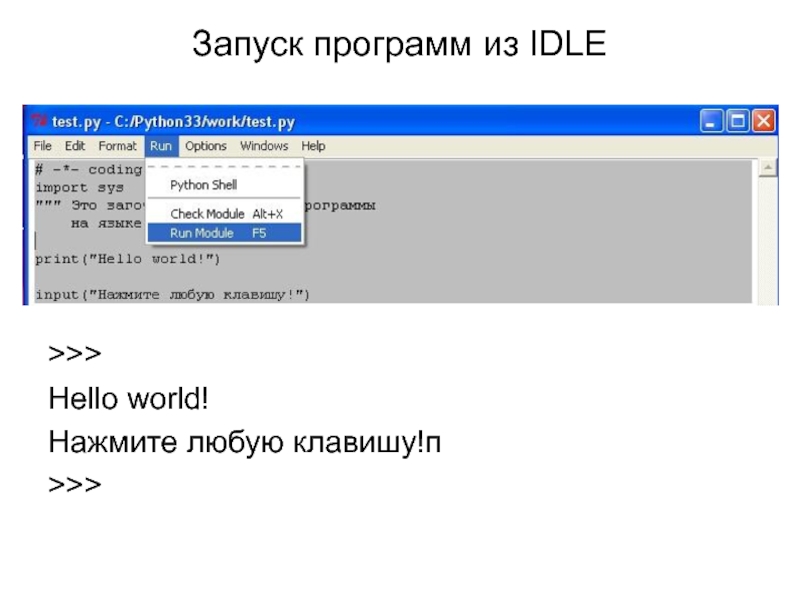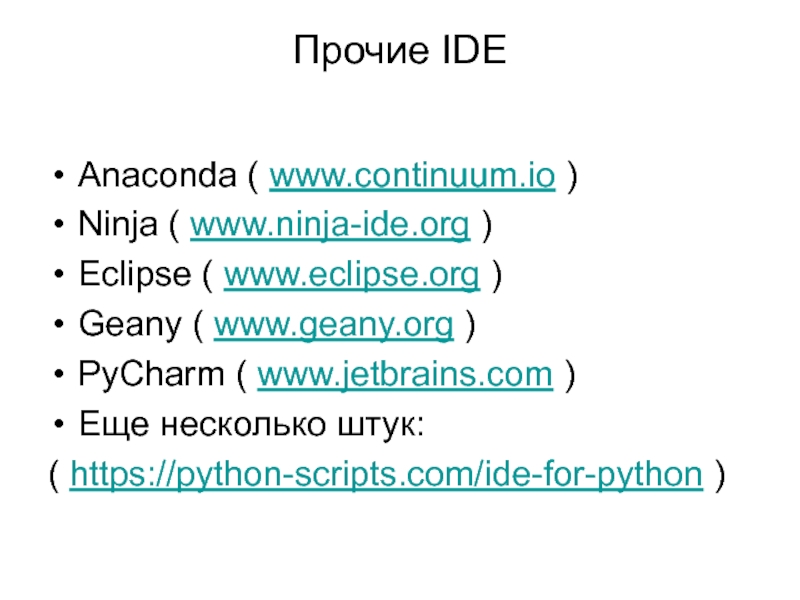- Главная
- Разное
- Дизайн
- Бизнес и предпринимательство
- Аналитика
- Образование
- Развлечения
- Красота и здоровье
- Финансы
- Государство
- Путешествия
- Спорт
- Недвижимость
- Армия
- Графика
- Культурология
- Еда и кулинария
- Лингвистика
- Английский язык
- Астрономия
- Алгебра
- Биология
- География
- Детские презентации
- Информатика
- История
- Литература
- Маркетинг
- Математика
- Медицина
- Менеджмент
- Музыка
- МХК
- Немецкий язык
- ОБЖ
- Обществознание
- Окружающий мир
- Педагогика
- Русский язык
- Технология
- Физика
- Философия
- Химия
- Шаблоны, картинки для презентаций
- Экология
- Экономика
- Юриспруденция
Установка IDLE презентация
Содержание
- 1. Установка IDLE
- 2. Страница загрузки http://www.python.org/
- 4. Старт инсталляции
- 5. Указываем каталог инсталляции
- 6. Выбор устанавливаемых компонентов
- 7. Продолжение инсталляции
- 8. Завершение инсталляции
- 9. Программная группа Python
- 10. Интерактивная справка
- 11. Интерпретатор команд IDLE
- 12. Запуск скриптов внутри IDLE
- 13. Инсталляция в среде Linux на примере Ubuntu
- 14. Центр инсталляции ПО Ubuntu
- 15. Поиск подходящего программного пакета
- 16. Подтверждение прав
- 17. Консольный режим
- 18. Ввод программы в консольном режиме
- 19. IDLE в среде Linux
- 20. Окно IDLE
- 21. Установка Scribes
- 22. Общая структура программы # -*- coding: cp1251 -*- #!/usr/bin/python #!/usr/local/bin/python #!/usr/bin/env python
- 23. Отсутствие операторных скобок, код С++ if (
- 24. Отсутствие операторных скобок, код Python if
- 25. Такой код выдаст ошибку:
- 26. Обозначение «;» a = 1; b = 2; с = 3
- 27. Переносы строк Вариант 1: a =
- 28. Комментарии # это офигенно длинный комментарий
- 29. Особенности работы в IDLE Однострочный режим работы
- 30. Горячие клавиши + - выбор
- 31. Ввод и вывод результатов работы Сигнатура оператора
- 32. >>> print ("str1","str2",end="@"); print(); print("str3", end='@') str1 str2@ str3@ >>>
- 33. Ввод данных с консоли, сигнатура функции input
- 34. Массив argv #-*- coding: utf-8 -*- import
- 35. Массив argv
- 36. Документация Python
- 37. Что можно делать с помощью Python? Всё,
- 38. Первая программа # -*- coding: utf-8 -*-
- 39. Запуск программ из IDLE >>> Hello world! Нажмите любую клавишу!п >>>
- 40. Прочие IDE Anaconda ( www.continuum.io ) Ninja
Слайд 22Общая структура программы
# -*- coding: cp1251 -*-
#!/usr/bin/python
#!/usr/local/bin/python
#!/usr/bin/env python
Слайд 23Отсутствие операторных скобок, код С++
if ( a >= b)
{
cout << a << " >= " << b;
} else
{
cout << a << " <= " << b;
}
} else
{
cout << a << " <= " << b;
}
Слайд 24Отсутствие операторных скобок,
код Python
if a >= b :
print (a +
">=" + b)
else:
print (a + "<=" + b)
else:
print (a + "<=" + b)
Слайд 28Комментарии
# это офигенно длинный комментарий
"""
Это очень
Длинный и многословный комментарий, располагающийся
На нескольких
строках """
Слайд 29Особенности работы в IDLE
Однострочный режим работы можно использовать в качестве калькулятора:
>>>
1 + 2
3
>>> _ + 10
13
3
>>> _ + 10
13
Слайд 30Горячие клавиши
+ - выбор из списка
+
- завершение ввода
+ - предыдущая команда
+
- последняя команда
Слайд 31Ввод и вывод результатов работы
Сигнатура оператора print:
print([Объекты], [sep= ' '] [,
end='\n'] [, file=sys.stdout])
Примеры:
print ("str1", "str2")
print ("str1", "str2", sep='')
Примеры:
print ("str1", "str2")
print ("str1", "str2", sep='')
Слайд 33Ввод данных с консоли, сигнатура функции input
[ = ] input([])
Пример:
>>>
usermessage = input("Я вас внимательно слушаю! \n"); \
print("Вы сказали:",usermessage)
Я вас очень внимательно слушаю!
Привет!
Вы сказали: Привет!
>>>
input("Для выхода из программы нажмите любую клавишу")
print("Вы сказали:",usermessage)
Я вас очень внимательно слушаю!
Привет!
Вы сказали: Привет!
>>>
input("Для выхода из программы нажмите любую клавишу")
Слайд 34Массив argv
#-*- coding: utf-8 -*-
import sys
arr = sys.argv
print(arr[0])
print(arr[1])
print(arr[2])
print(arr[3])
Слайд 37Что можно делать с помощью Python?
Всё, что угодно, - от веб-сайтов
и игровых программ до управления роботами и космическими кораблями!
Развитые сетевые средства
Доступ ко многим базам данных
Развитые системные средства
Отличные графические средства
«Батарейки» в комплекте!
Развитые сетевые средства
Доступ ко многим базам данных
Развитые системные средства
Отличные графические средства
«Батарейки» в комплекте!
Слайд 38Первая программа
# -*- coding: utf-8 -*-
import sys
""" Это заготовка для первой
программы
на языке Python """
print("Hello world!")
input("Нажмите любую клавишу!")
на языке Python """
print("Hello world!")
input("Нажмите любую клавишу!")
Слайд 40Прочие IDE
Anaconda ( www.continuum.io )
Ninja ( www.ninja-ide.org )
Eclipse ( www.eclipse.org )
Geany
( www.geany.org )
PyCharm ( www.jetbrains.com )
Еще несколько штук:
( https://python-scripts.com/ide-for-python )
PyCharm ( www.jetbrains.com )
Еще несколько штук:
( https://python-scripts.com/ide-for-python )

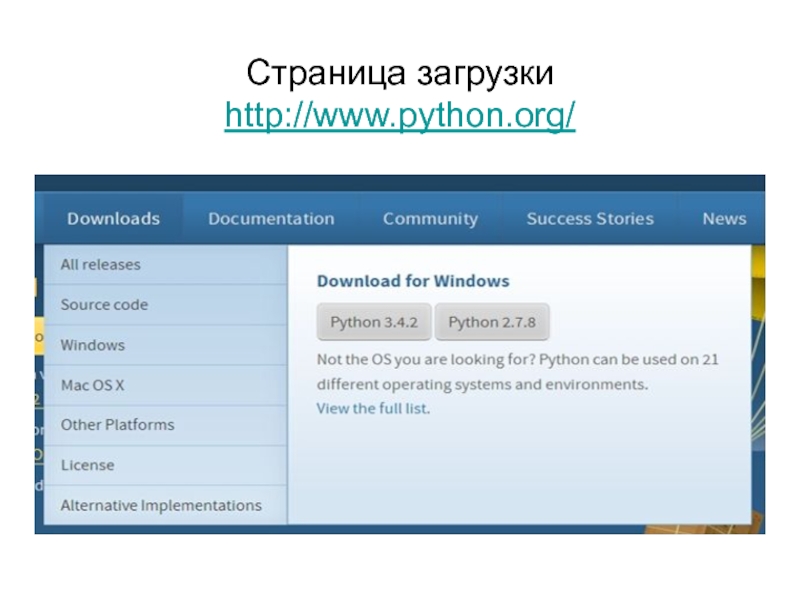
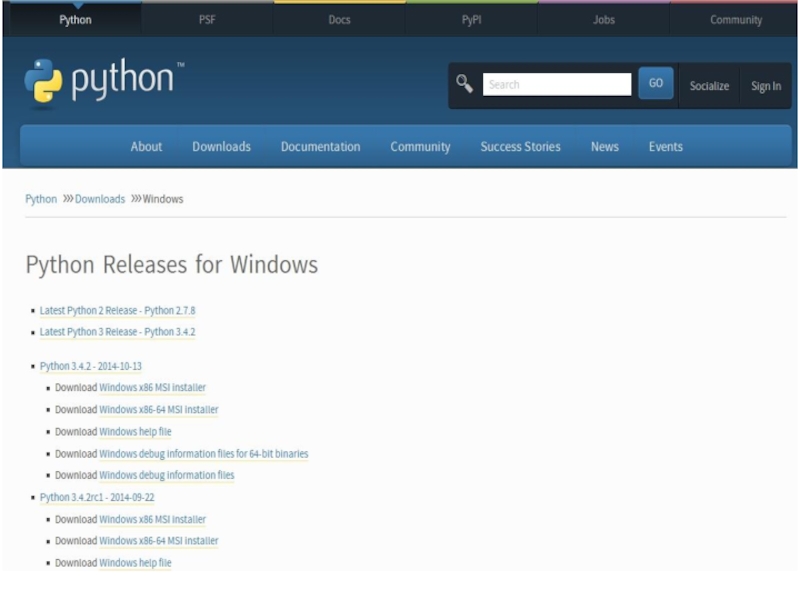
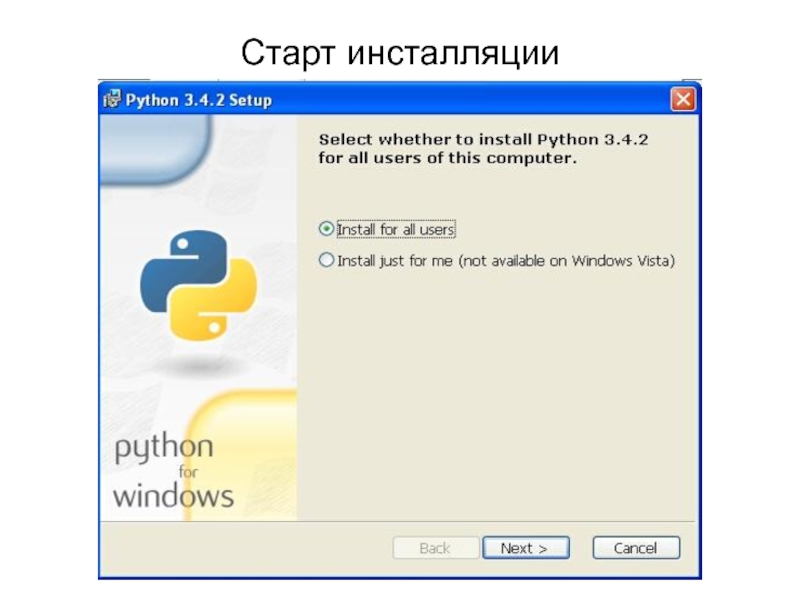
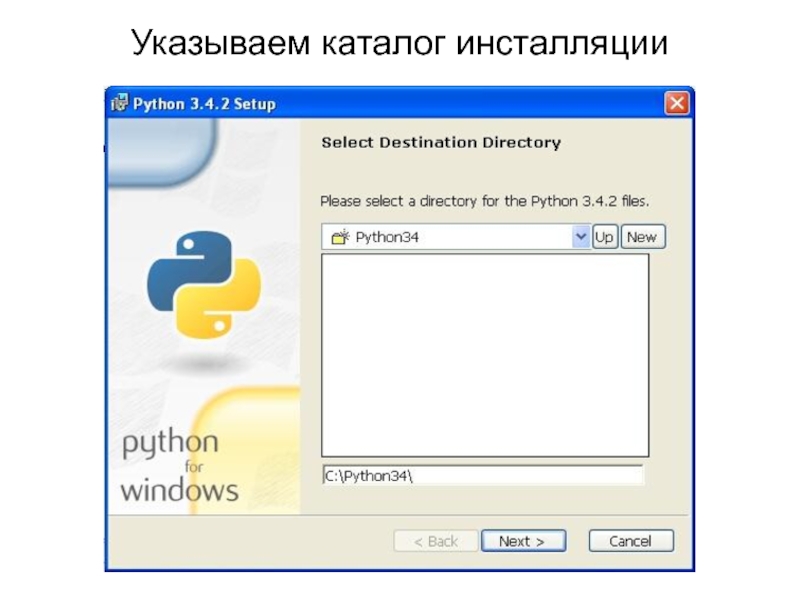


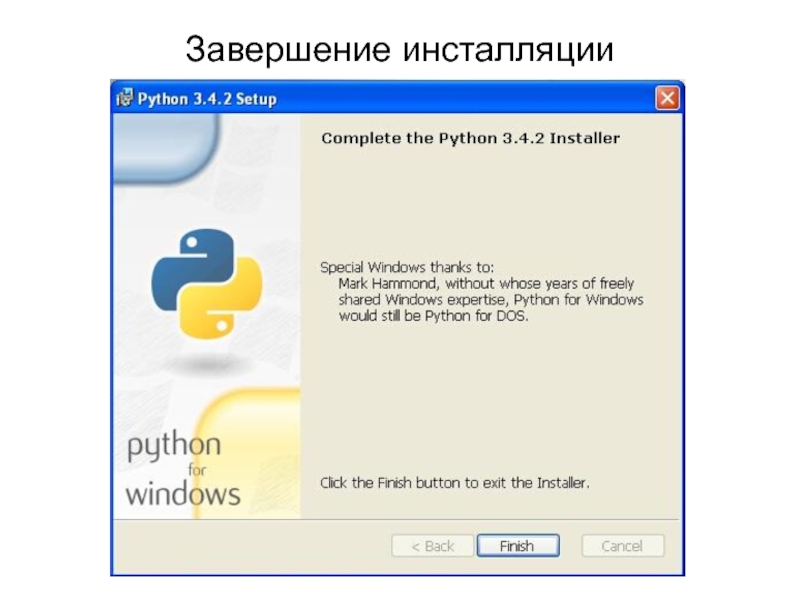
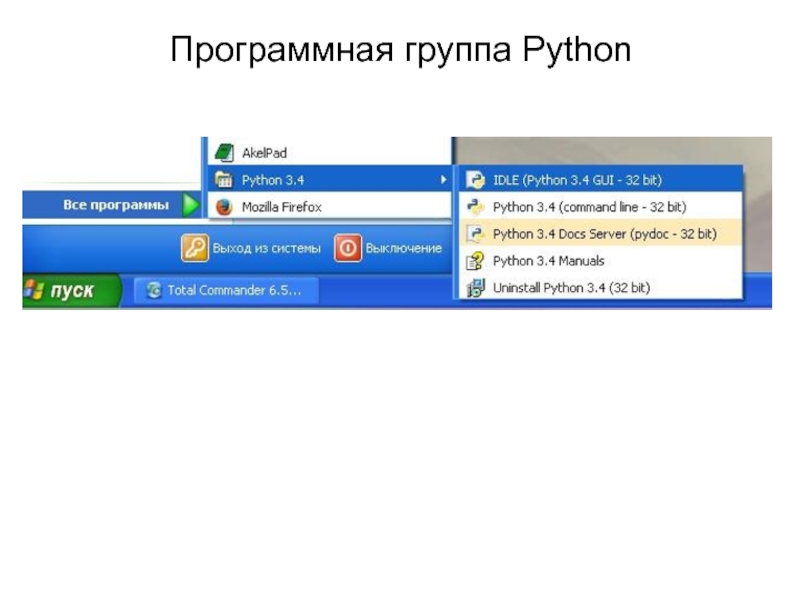
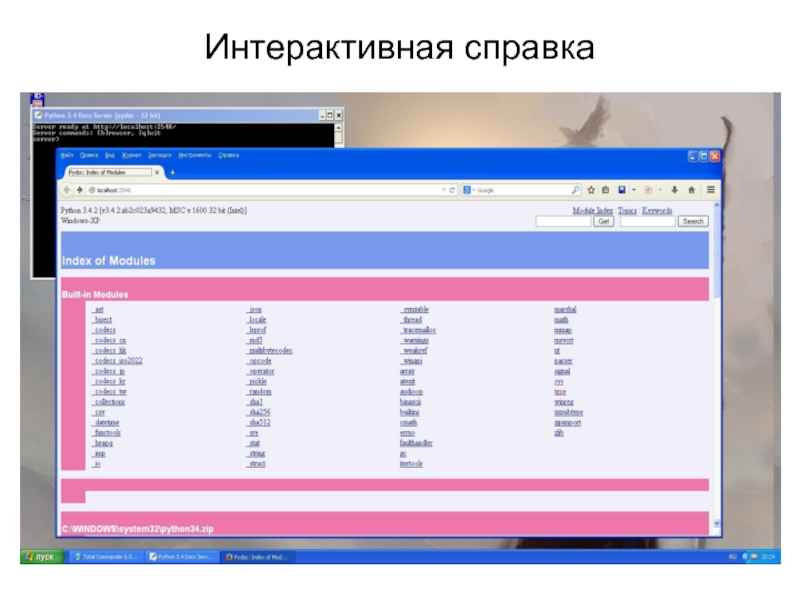
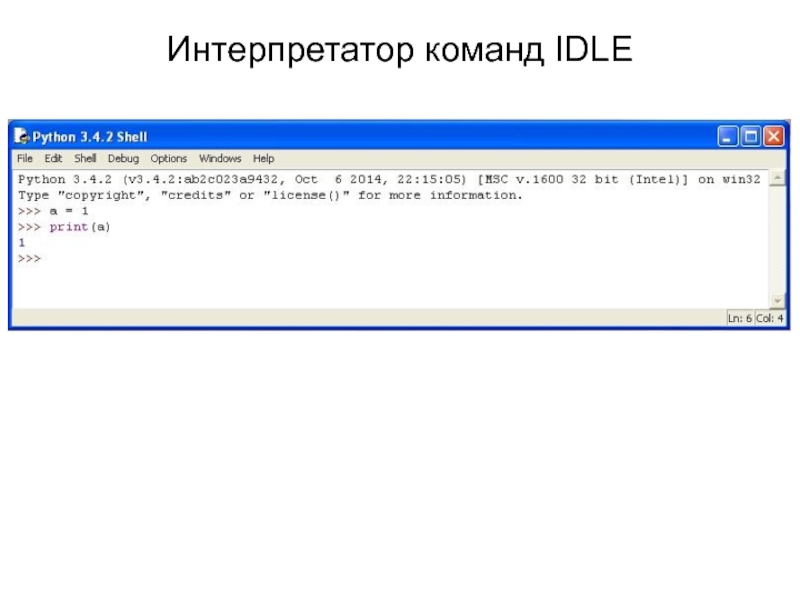

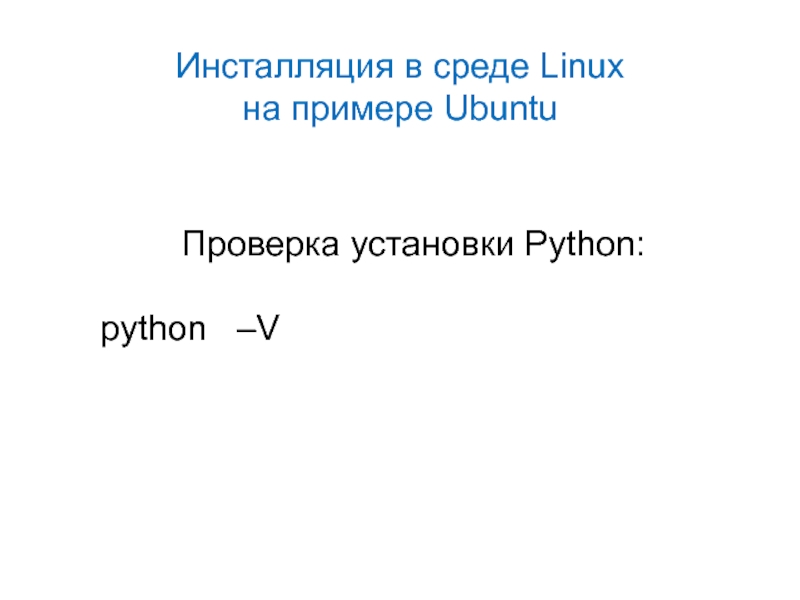

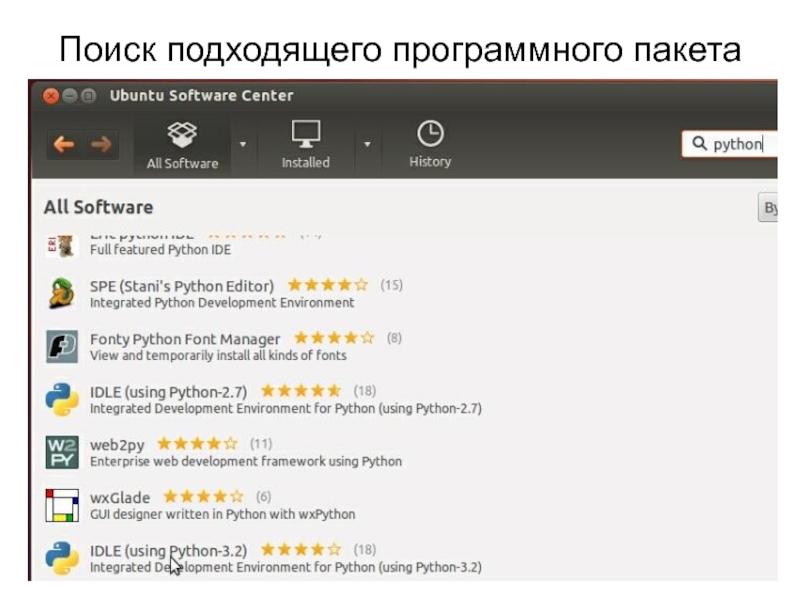
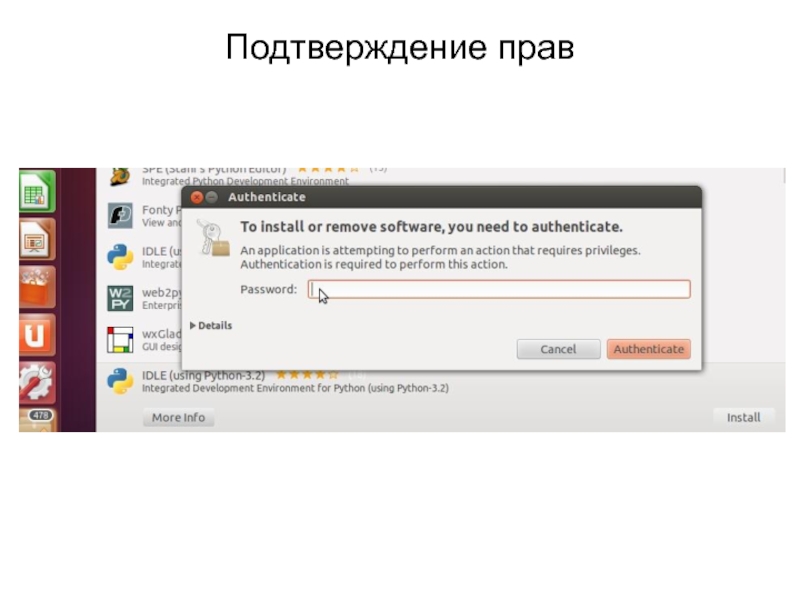

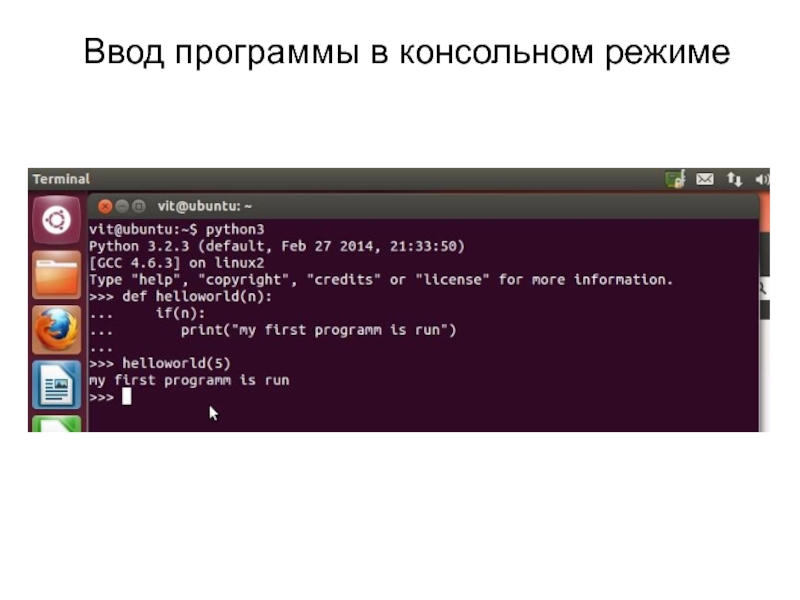
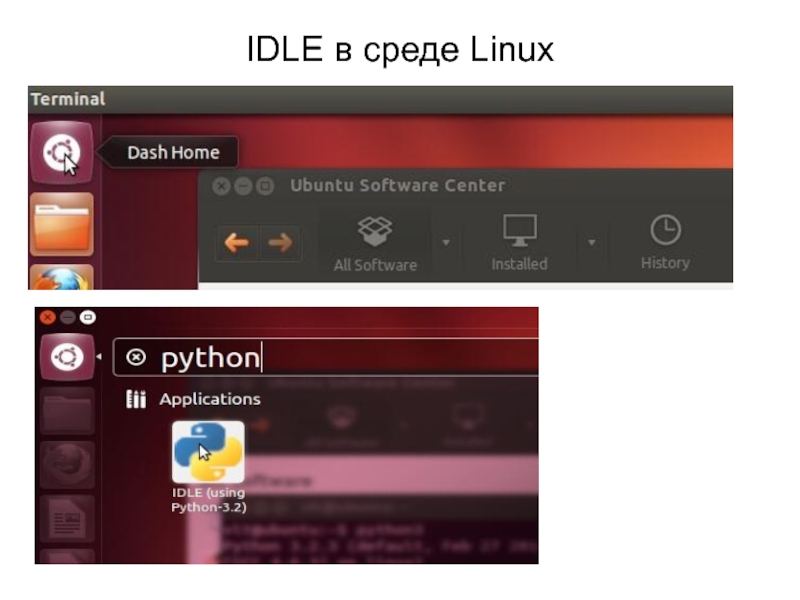
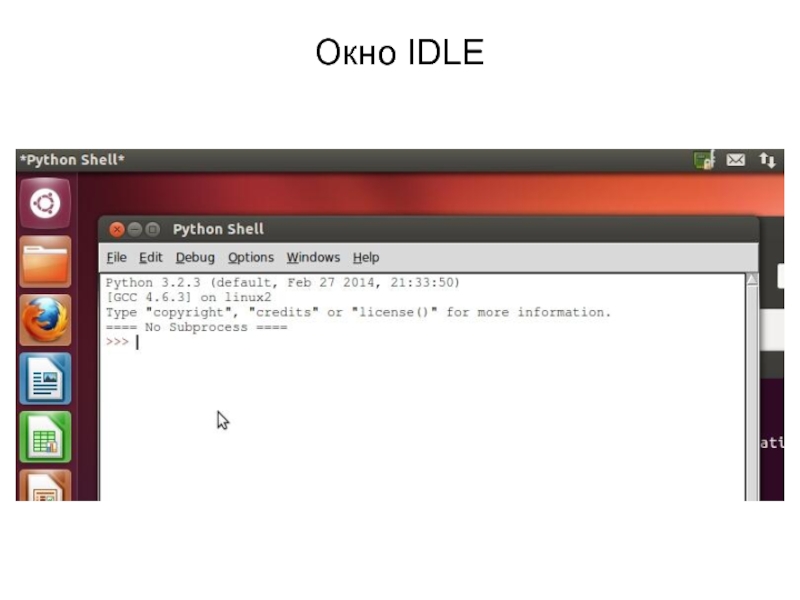
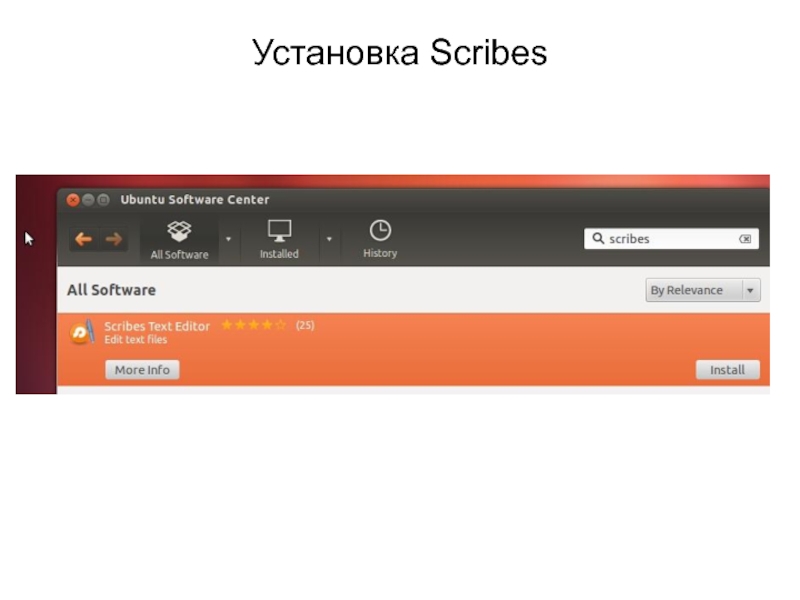
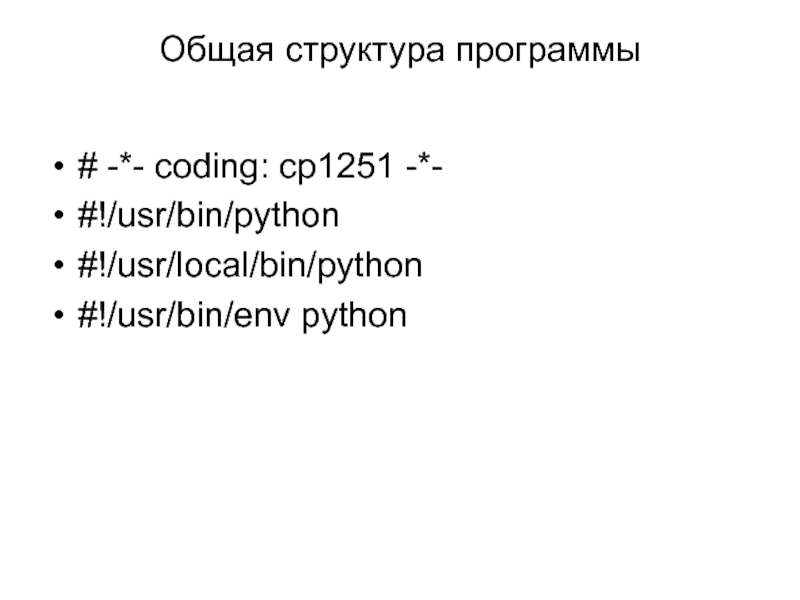
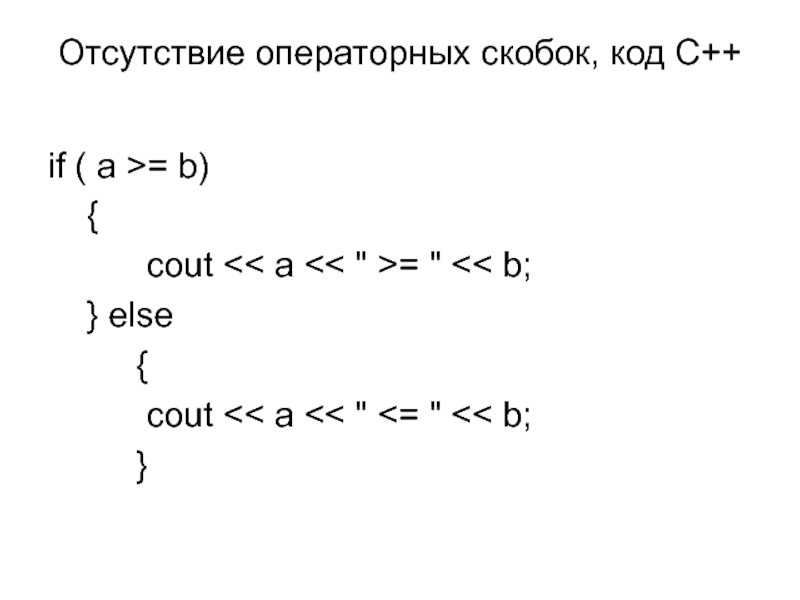
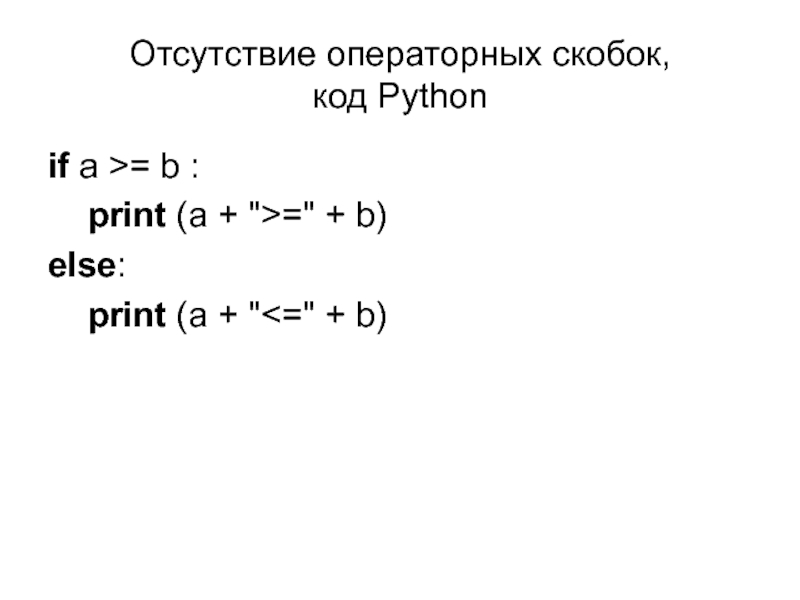 =" + b)else: print (a" alt="">
=" + b)else: print (a" alt="">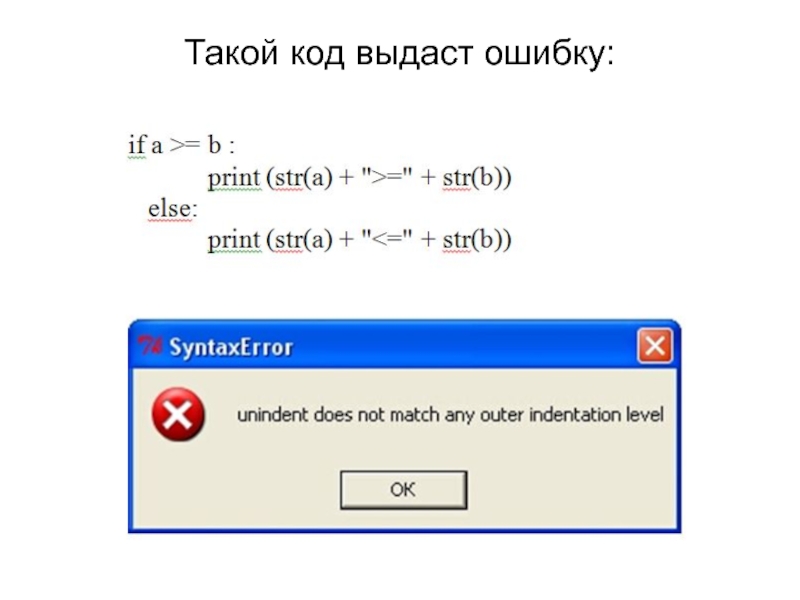
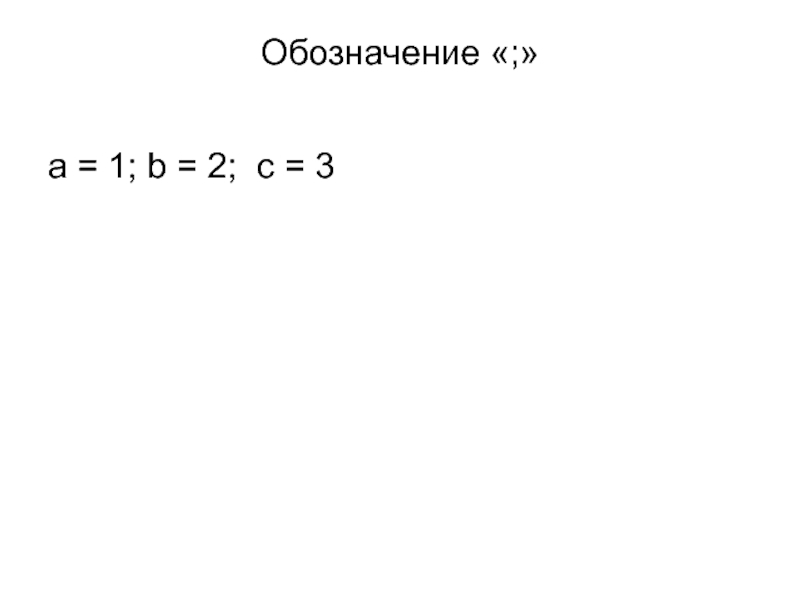
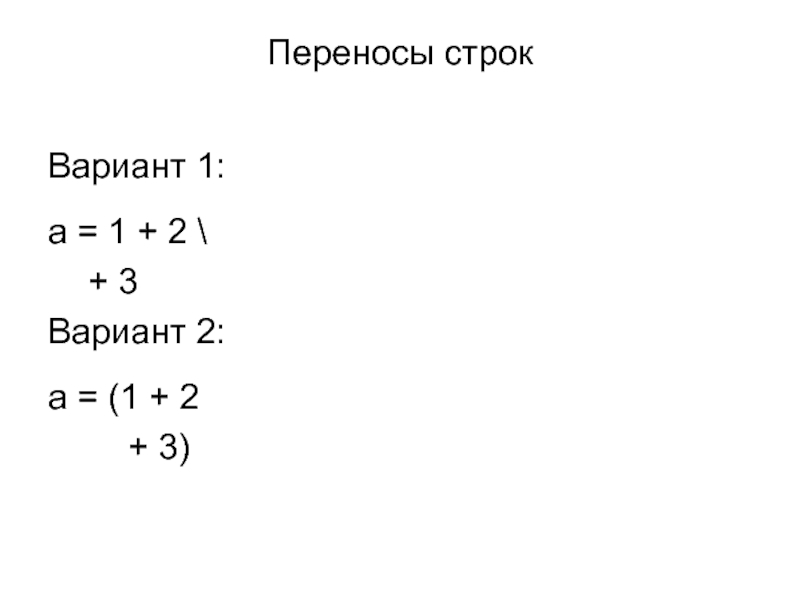


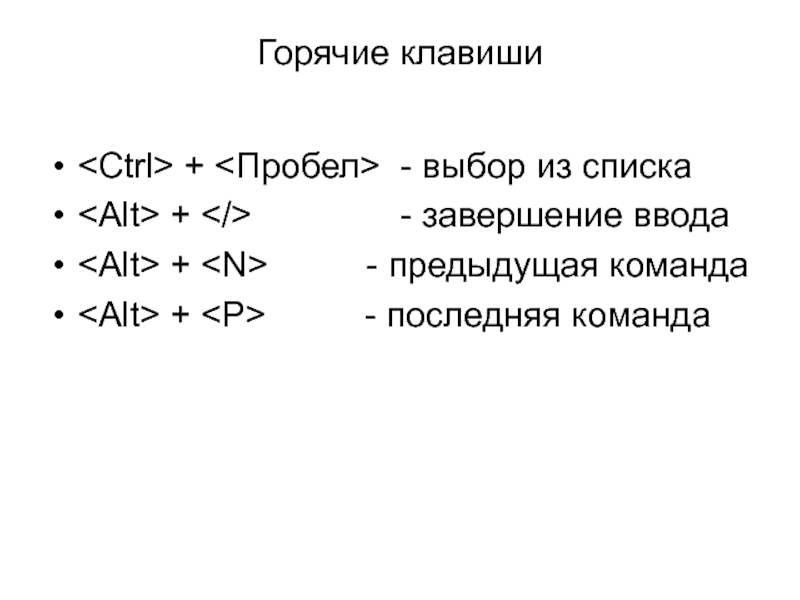
![Ввод и вывод результатов работыСигнатура оператора print:print([Объекты], [sep= ' '] [, end='\n'] [, file=sys.stdout])Примеры:print (](/img/tmb/5/497580/50051113f97aa0d3479a6dd20d48d9b8-800x.jpg)
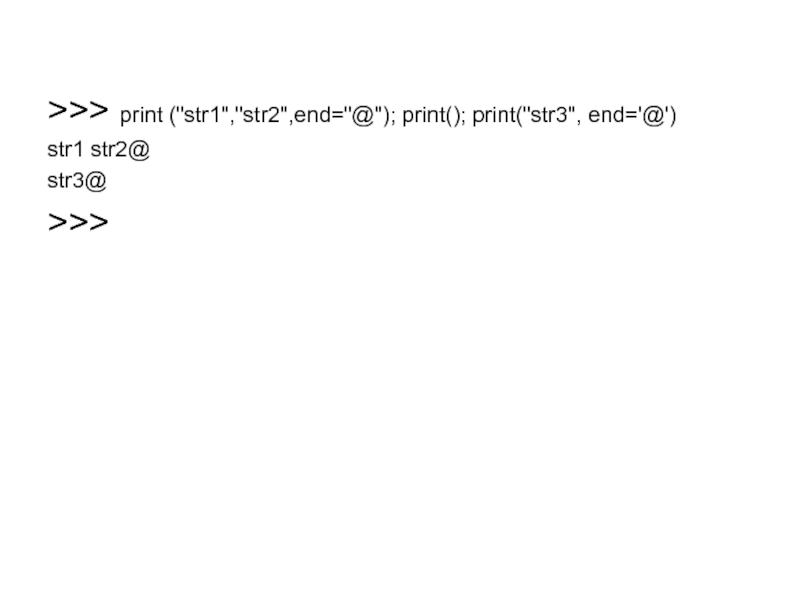 >> " alt="">
>> " alt="">![Ввод данных с консоли, сигнатура функции input[ = ] input([])Пример: >>> usermessage = input(](/img/tmb/5/497580/1526dfff45eb34972d1a55b6e5c4372e-800x.jpg)
![Массив argv#-*- coding: utf-8 -*-import sysarr = sys.argvprint(arr[0])print(arr[1])print(arr[2])print(arr[3])](/img/tmb/5/497580/d55fcb7e17434bc690e7975794db8822-800x.jpg)